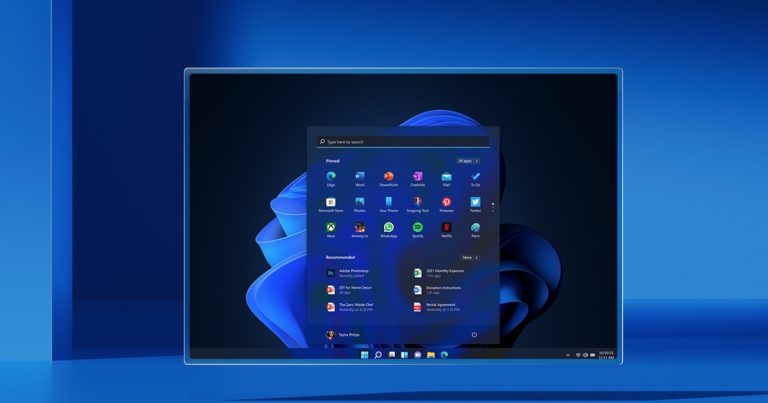不正確なパスコードがiPhoneによって複数回解析された場合、「」を取得できます。iPhoneは利用できません「/」セキュリティロックアウト」メッセージまたは追加の「iPhone」オプション。おっと、不正確なコードエントリによりiPhoneが無効または反応しないようになります。
パート1:なぜ私のiPhoneが利用できないと言うのですか?
「iPhoneが利用できない」画面エラーは、短時間通知で連続した間違ったパスコードを入力するためです。また、他のいくつかの原因もこの現象に寄与する可能性があります。ここに最も一般的なものがあります:
Suggested read: [修正済み] PGSharpが読み込み画面で停止する問題:ヒントと解決策
なぜ私の携帯電話はiPhoneが利用できないと言うのですか?
- iPhone PassCodeの有効期限が切れました。
- あなたまたは他の誰かがあなたのiPhoneに正しいパスコードを入力しませんでした。
- 不正確なパスワードを10回以上試みます。
- 特に、iPhoneが独自にクリックして、ランダムなパスコードで自分自身のロックを解除します。
クリックして表示:
パート2:iPhoneは最後にどれくらい利用できませんか
連続した誤ったパスワードの試行の異なる時間は、異なる「iPhoneの利用できない」エラープロンプトに対応しています。この場合、プロのロック解除ツールが考慮されるまで、お使いの携帯電話は完全にロックされます。さて、iPhoneがiPhoneが利用できないと言ったとき、それはどういう意味ですか?
- 5回連続して誤ったパスコードの試行の後、「iPhoneが利用できない、1分で再試行してください」エラーが表示されます。
- 6回目の間違ったパスコードの試行の後、「iPhoneが利用できない、5分で再試行」が表示されます。
- 7回目のパスコードの試行では、「iPhoneが利用できない、15分で再試行してください」というプロンプトを取得できます。
- 8回目と9回目の不正確なパスコードの試行の後、「iPhoneが利用できない、60分で再試行」エラーが発生します。
- 誤ったパスコードを10回連続して入力すると、タイマーなしで「iPhoneが利用できない」が見つかります。
パート3:ビルトイン機能を備えたiPhoneの利用できない画面を削除(iOS 15.2以上)
私たちは「iPhoneは何を利用できないのか」に留まりました。次に、iPhoneがiPhoneが利用できないと言ったらどうしますか? OK、このセクションから始めて、ソリューションについて説明します。 iPhone自体のロックを解除するには、最初に次の前提条件を確認してください。
次に、組み込みの機能でiPhoneの利用できないロック画面を修正する方法を見てみましょう。
- デバイス画面に「iPhoneの消去」オプションが表示されるまで、パスコードを入力します。
- オプションにタッチします。 (それを行うとiPhoneが一掃されることに注意してください。)
- Apple IDとパスワードを入力し、アクションを確認します。
- 完了後、iPhoneを新しいものとして設定できます。
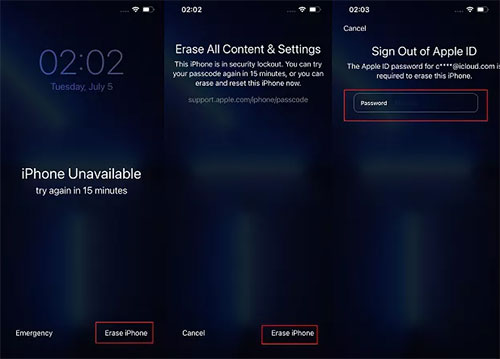
パート4:私のiPhoneを見つけることでiPhoneの利用できないロック画面をバイパス
Apple Icloudは、iOSの写真、ファイル、メモ、パスワードなどをクラウドストレージに保存し、すべてのiDevicesで最新の状態に保つことができます。興味深いことに、組み込みの機能も搭載されています。これは、以前に有効になったときにロックされたiPhoneを見つけて消去するために使用できます。
iChoneを介して利用できないiPhoneのロックを解除する方法私のiPhoneを見つけますか?
- 行きます iCloud.com 任意のブラウザで、Apple IDの詳細でログインします。
- 「iPhoneの検索」>「すべてのデバイス」にアクセスしてください。
- 「iPhoneが利用できない」というiPhoneを選択し、「iPhoneの消去」オプションをタップします。
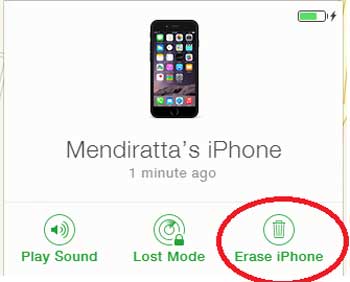
パート5:iTunes経由で使用できないiPhoneのロックを解除します
iTunes iPhoneを工場出荷時の設定に復元できるようにします。そうすることで、「iPhoneが利用できない」画面メッセージを使用せずにiPhoneを再び作成できます。簡単に言えば、広大な時間がかかりますが、ほとんどの場合は機能します。
iTunesで利用できないiPhoneに詰まったiPhoneのトラブルシューティング方法は?
- iTunesの最新バージョンがPCで実行されていることを確認してください。
- 使用できないiPhoneを、ライトニングからUSBケーブルを介してコンピューターに接続します。
- iPhoneをリカバリモードにします。
- iTunesを実行すると、iPhoneが自動的に検出されます。
- ツールがメッセージウィンドウに移動したら、「復元」オプションに進みます。
- デバイスが復元されると、再起動後に「ハロー」画面が表示されます。
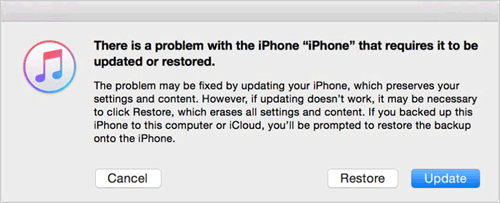
パート6:プロのiPhoneロッカーで利用できないiPhoneを修正
「私のiPhoneはiPhoneが利用できないと言っており、正しいApple IDが提供されていてもアクセスできるようにすることはできません」。さて、あなたはあなたの利用できないまたは無効なiPhoneを修正するのに苦労していますか?見てください iOSロックを解除します 前提条件なしでiPhoneのロックを解除したい場合。この製品は、Appleユーザーが数分以内にさまざまなiOSロックを簡単にバイパスできるように特別に設計されています。
IOSのロックを解除できない理由は何ですか?
- このツールは、必要なくiPhoneロック画面のロックを解除できます。
- 4桁のパスコード、6桁のパスコード、フェイスID、タッチID、さらにはスクリーンタイムパスコードを根絶します。
- データの損失なしでiPhone/iPadでMDM/リモート管理を削除します。
- 携帯電話の保証に違反することなく、SIMロックのロックを解除します。
- パスワードのないiOSデバイスからiCloudアカウントをバイパスします。
- 数秒でiCloudアクティベーションロックをワイプします。
- iPhone 14/14 Plus/14 Pro(Max)、iPhone 13/13 Pro(MAX)/13 MINI/12/12 PRO(MAX)/12 MINI、iPhone 11/11 Pro/11 Pro Max、iPhone X/XR/XS/XS MAX、iPhone 8/8 Plus、iPhone 6/6s/6s/6s/6 Plusなど、iPhone 11/11 Pro/11 Pro Max、iPhone X/XS/XS/XS MAX、iPhone 8/8 Plusなどを含むさまざまなiOSデバイスでうまく連携しています。
- それはあなたのプライバシーを開示しません。


iOSのロック解除でロック解除して「使用できない」メッセージを削除するにはどうすればよいですか?
ステップ1。 まず、コンピューターでiOSロック解除を無料でダウンロードしてインストールします。次に、使用可能なモジュールから「画面解除」を選択します。

注記: 画面ロックのロックを解除すると、iOSデータの拭き取りが行われるため、事前にiPhoneをコンピューターにバックアップすることをお勧めします。
ステップ2。 USBコードを使用して、iPhoneをコンピューターに接続し、ツールによって認識されるまで待ちます。その後、「iOS画面のロック解除」をタップします。
![[iOS]画面のロック解除ボタンをタップします](https://teaunk.com/wp-content/uploads/cache/2025/05/android-unlock02.png)
ステップ3。 単純なオンスクリーンヒントに従って、iPhoneを「リカバリモード」または「DFUモード」にします。
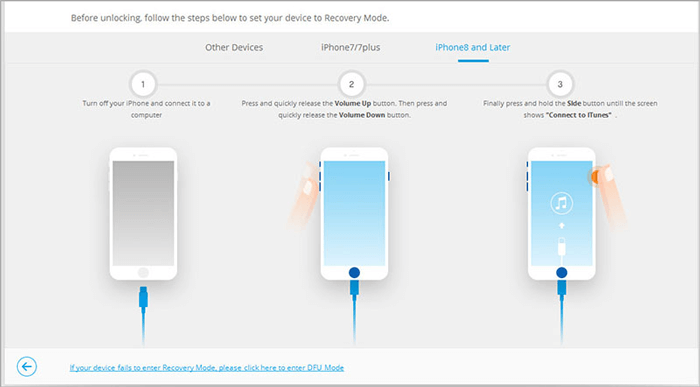
ステップ4。 完了したら、「ダウンロード」をクリックする前にiPhoneモデルとシステムバージョンをチェックして、デバイスのファームウェアパッケージを取得します。
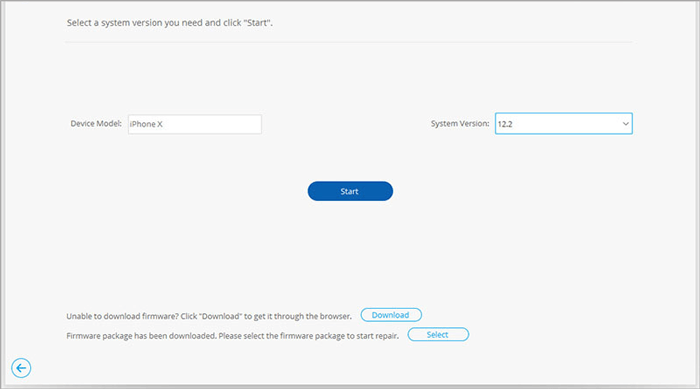
ステップ5。 その後、「今すぐロック解除」をタップして、iPhoneロック画面のロック解除を開始します。しばらくして、制限なくiPhoneにアクセスできます。
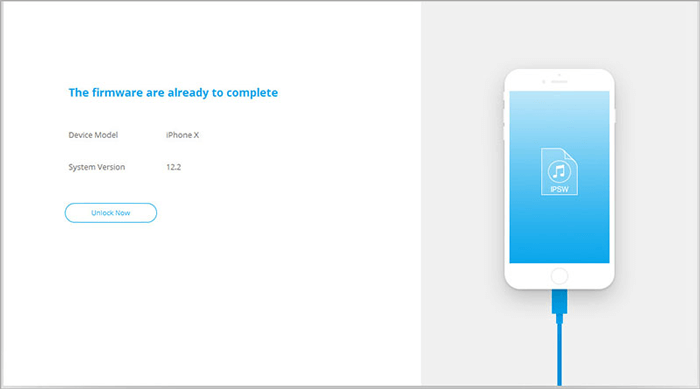
結論 – iPhoneが再びアクティブ化できないようにするためのヒント
要約すると、Appleユーザーが利用できないiPhoneに対処するのを支援するために、4つのテストされたソリューションが提供されました。ここでは、お勧めします iOSロックを解除します あなたが目撃したように、それがシンプルでありながら効率的なツールであるという理由だけでなく、あなたのトップリストに載っています。


さらに、携帯電話をロックすることの不便を得る余裕はありませんか?前に芽に挟むのが最善です。以下は、「ロック画面でのiPhoneの利用できないメッセージ」エラーを回避するためのいくつかの便利なヒントです。
- パスコードを思い出深いものにしてください。しかし、他の人が推測するのは難しいです。
- iPhoneをあなたの視界から外さないでください。
- デバイスをポケットに入れるたびに、iPhoneの画面がロックされていることを確認してください。
- iPhoneを定期的にバックアップして、データを失うことを防ぎます。
- iPhoneシステムを最新の状態に保ちます。
- Apple IDの2要素認証をオンにします。